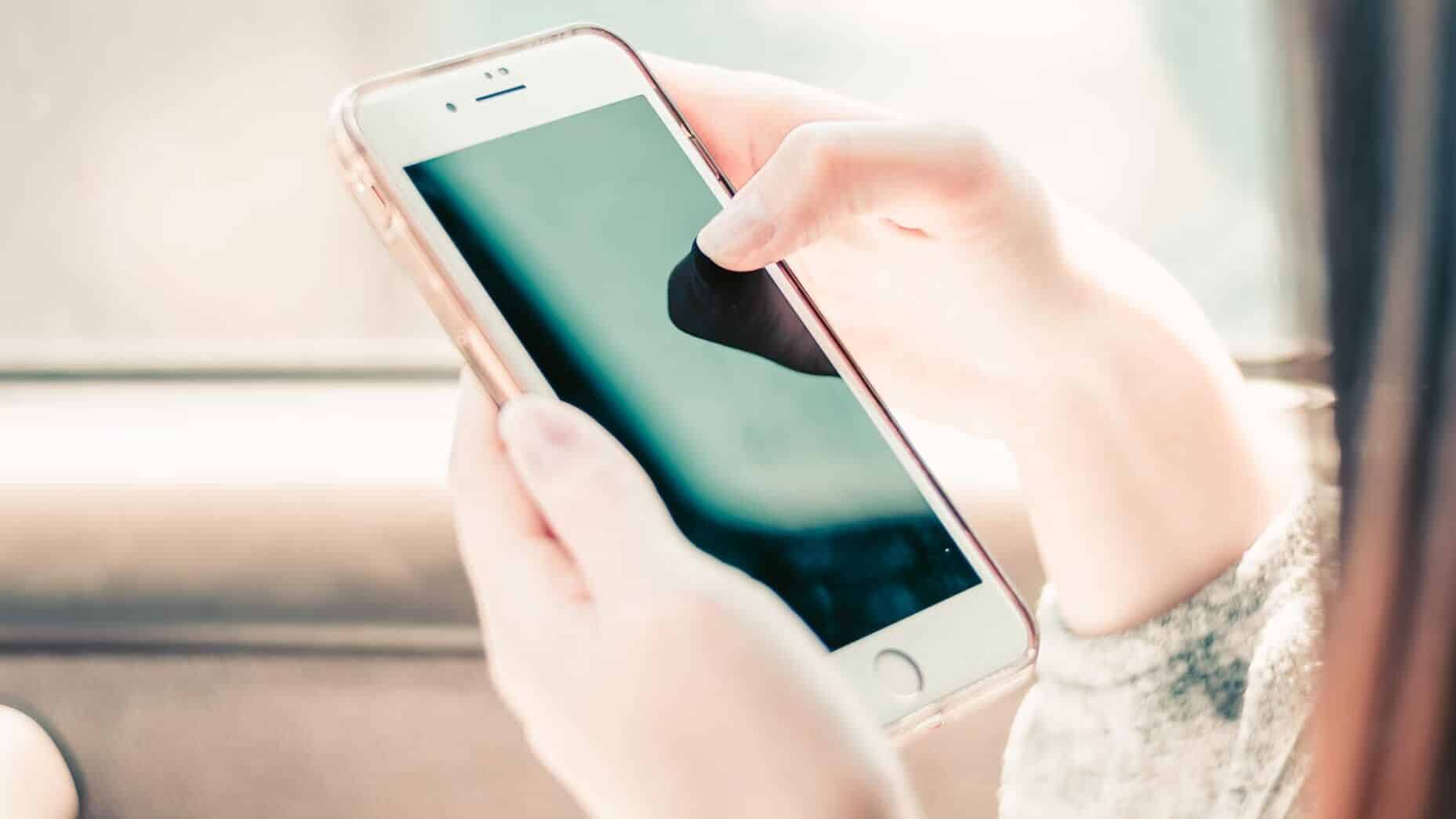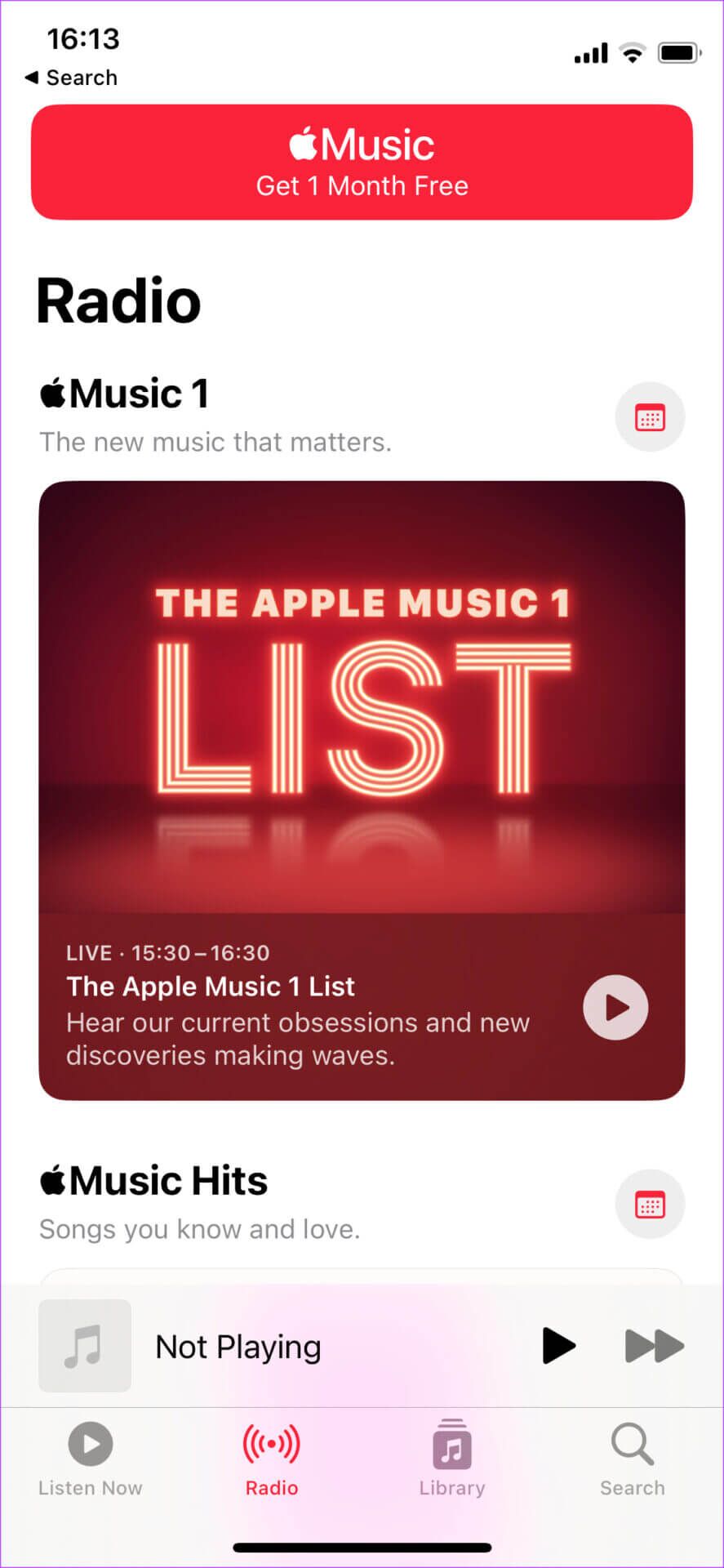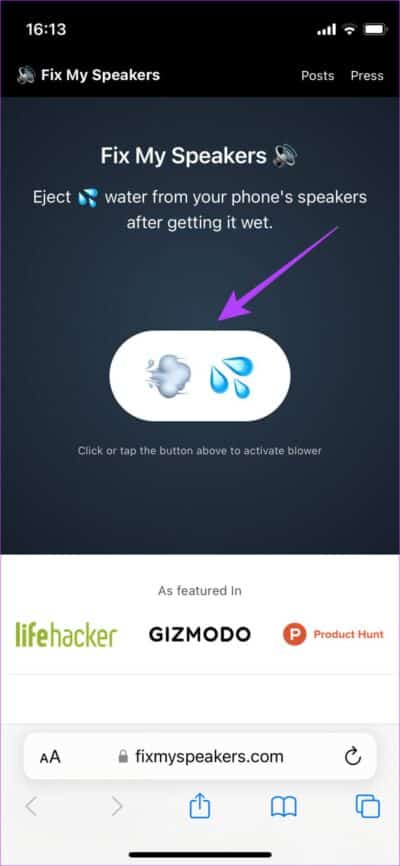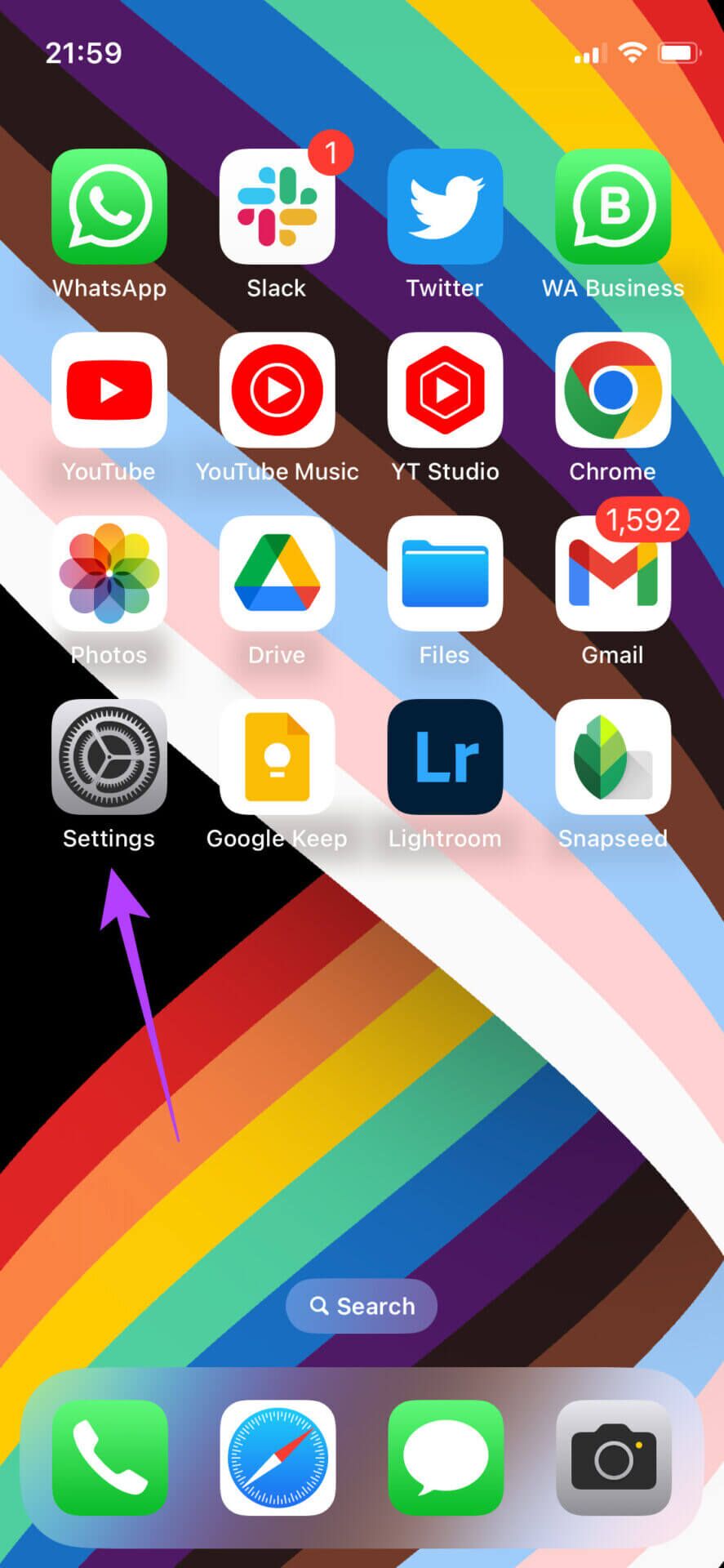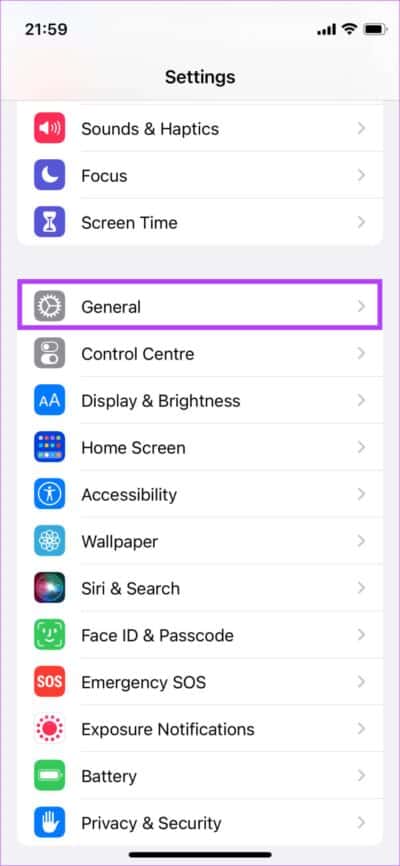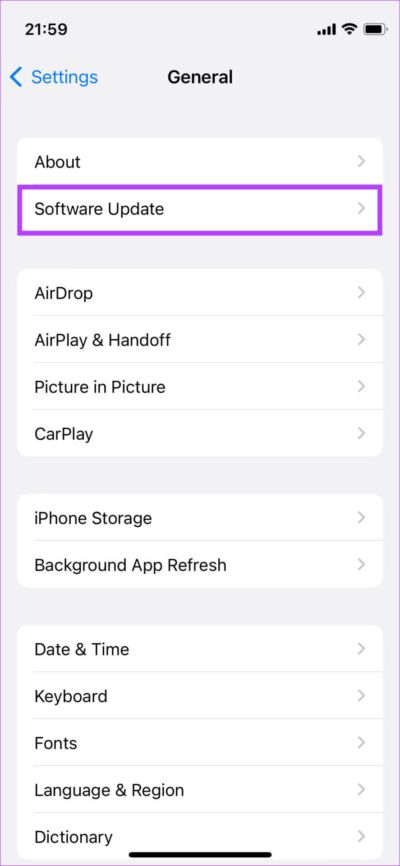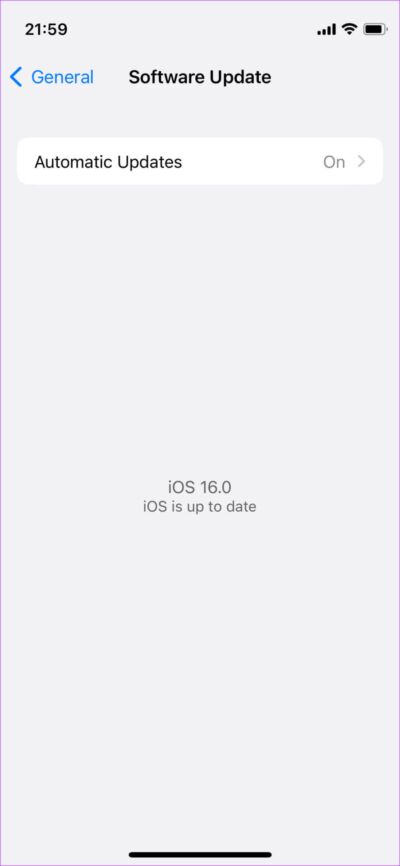iPhone 헤드폰 딱딱거리는 소리를 수정하는 8가지 방법
전화 스피커는 수년에 걸쳐 극적으로 개선되었으며 스테레오 설정은 상당히 표준이 되었습니다. 최신 iPhone의 스피커는 작은 방을 채우고 몰입형 경험을 제공할 수 있는 음악을 재생할 수 있습니다. 그러나 iPhone 스피커에서 제대로 출력되지 않을 수 있습니다.
이든 iPhone에서 소리가 작동하지 않거나 딱딱거리는 소리가 들림 노래를 재생할 때 많은 사용자가 직면하는 일반적인 문제입니다. iPhone 스피커가 계속 깨지는 경우 스피커를 정상 상태로 되돌릴 수 있는 몇 가지 간단한 해결책이 있습니다.
1. 스피커 그릴 및 오디오 출력 청소
iPhone을 중단 없이 매일 사용하면 스피커 그릴에 먼지와 먼지 입자가 쌓이기 쉽습니다. 스피커가 튀어나올 수 있습니다. 이 문제에 대한 가장 좋은 해결책은 외부 스피커 표면을 청소하고 작은 구멍을 막고 있는 먼지나 이물질을 제거하는 것입니다.
대부분의 새 iPhone에는 스테레오 스피커가 있고 이어피스가 보조 스피커로 두 배로 사용되므로 청소하는 것이 좋습니다. 부드러운 극세사 천을 사용하여 스피커 그릴과 이어폰의 먼지를 털어냅니다. 알코올을 극세사 천에 묻혀 먼지를 제거하고 iPhone을 건조시키십시오.
2. 화면 보호기가 오디오 출력을 덮지 않는지 확인하십시오.
요즘 대부분의 화면 보호기는 이어폰 위치를 포함하여 전화기 전면을 덮는 전체 화면 유리 보호기입니다. 따라서 화면 보호기가 제대로 정렬되지 않으면 이어피스의 일부를 덮게 되어 딱딱거리는 소리가 날 수 있습니다.
화면 보호기가 올바르게 정렬되지 않은 경우 이번에는 들어올려 깔끔하게 위치를 조정해 보세요. 또는 이어폰을 가리지 않고 화면 보호기를 적용할 수 있는 전문가에게 iPhone을 가져갈 수 있습니다.
3. 보호 커버를 제거하고 음악을 재생해 봅니다.
화면 보호기가 이어피스를 막을 수 있는 것처럼 구멍과 구멍이 부정확한 케이스는 결국 iPhone의 스피커 그릴을 막을 수 있습니다. 케이스가 매우 두꺼운 경우에도 발생할 수 있습니다. 케이스가 iPhone 스피커 딱딱거리는 문제의 원인이 아닌지 확인하려면 휴대폰에서 케이스를 제거한 다음 음악을 재생합니다.
전화 케이스가 범인이라면 이제 딱딱 소리가 들리지 않아야합니다.
4. 다른 앱을 사용하여 음악 재생
iPhone에서 재생 중인 앱이나 특정 노래에 문제가 있을 수 있습니다. 이러한 가능성을 배제하려면 다른 오디오 파일을 재생하거나 다른 앱을 사용하여 다른 오디오 파일을 재생하십시오. 예를 들어, Spotify를 통해 노래를 재생할 때 딱딱거리는 소리가 들리면 Apple Music을 통해 노래를 재생하여 여전히 있는지 확인하십시오.
또는 Mac의 스피커를 통해 iPhone의 오디오를 재생할 수 있습니다. 딱딱거리는 소리가 멈추면 iPhone 스피커에 문제가 있음을 나타내므로 사운드트랙이나 앱에 문제가 있을 가능성을 배제합니다.
5. 아이폰 다시 시작
때로는 강제 재시작 iPhone 스피커 문제를 포함하여 많은 문제를 해결합니다. iPhone을 강제로 재시동하여 스피커 딱딱거리는 문제가 해결되었는지 확인하십시오. 방법은 다음과 같습니다.
iPhone 6s 이하:
홈 버튼과 전원 버튼을 동시에 길게 누릅니다. 화면에 Apple 로고가 보이면 손을 떼십시오.
iPhone 7 :
볼륨 작게 키와 전원 버튼을 길게 누릅니다. 화면에 Apple 로고가 보이면 손을 떼십시오.
iPhone 8 및 iPhone XNUMX에 대한 추가 정보 :
볼륨 크게 키를 눌렀다 떼고 볼륨 작게 키를 눌렀다 놓은 다음 화면에 Apple 로고가 표시될 때까지 측면/전원 버튼을 길게 누릅니다.
6. 스피커에 들어갔을 수 있는 물기를 제거합니다.
샤워할 때 iPhone을 사용했습니까, 아니면 마지막으로 수영하러 갔을 때 수중 사진을 찍었습니까? 그렇다면 iPhone 스피커에 물이 스며 들어 딱딱 소리가 났을 가능성이 있습니다. 온라인 서비스를 사용하여 iPhone 스피커에서 물을 빼는 간단한 방법이 있습니다.
단계1 : 아래 링크를 사용하여 FixMySpeakers 웹 사이트를 방문하십시오.
단계2 : 버튼을 눌러 흰색 화면 중앙에 공기와 물방울 아이콘이 있습니다.
서비스가 마술을 할 때까지 기다리십시오. 그런 다음 음악을 재생하여 스피커가 깨끗해지고 균열이 없어졌는지 확인합니다.
7. 평가판에서 안정적인 IOS 버전으로 전환
iOS 베타는 많은 새로운 기능에 대한 액세스를 제공할 수 있지만 베타 단계이므로 일부 버그 및 문제가 발생할 수도 있습니다. 이는 스피커와 같은 일부 iPhone 하드웨어 구성 요소가 의도한 대로 작동하지 않음을 의미할 수 있습니다.
그래서 , iPhone에서 안정적인 iOS 버전으로 돌아가기 스피커를 확인하고 앰프가 정상으로 돌아오는지 확인하십시오.
8. iPhone을 최신 버전의 IOS로 업데이트
iOS 평가판을 사용하지 않더라도 소프트웨어의 안정적인 버전에서도 때때로 몇 가지 문제가 발생할 수 있습니다. 이러한 문제는 일반적으로 이후 iOS 업데이트에서 수정됩니다. 따라서 보류 중인 모든 업데이트를 설치하여 이전 버전의 버그와 결함이 수정되었는지 확인하십시오. 방법은 다음과 같습니다.
단계1 : 앱 열기 설정 당신의 아이폰에.
단계2 : 아래로 스크롤하여 이동 일반 섹션.
단계3 : 클릭 소프트웨어를 업그레이드합니다.
단계4 : 소프트웨어 업데이트가 있는 경우 다운로드 및 설치.
파티에 계속 가세요
iPhone을 자주 사용하여 스피커를 통해 노래를 듣거나 프로그램 및 영화를 시청하는 경우 스피커가 약간 시끄럽게 느껴질 수 있습니다. iPhone에서 전화를 받을 때도 이상하게 보일 수 있습니다. 다음 단계를 따르면 문제를 해결하는 데 도움이 됩니다.